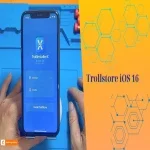Trollstore iOS 16: Hướng dẫn chi tiết từ A - Z
Trollstore iOS 16 cho phép cài IPA mà không cần jailbreak. Kiểm tra thiết bị chạy iOS 16.0-16.6.1 → tải IPA từ GitHub chính thức → sideload qua Sideloadly → mở Trollstore để cài ứng dụng nhanh chóng. Thành Trung Mobile cung cấp bài viết chi tiết để bạn khai thác TrollStore tối ưu!
Xem video hướng dẫn cách cài TrollStore chi tiết sau:
Hướng dẫn toàn tập Trollstore iOS 16 từ A-Z
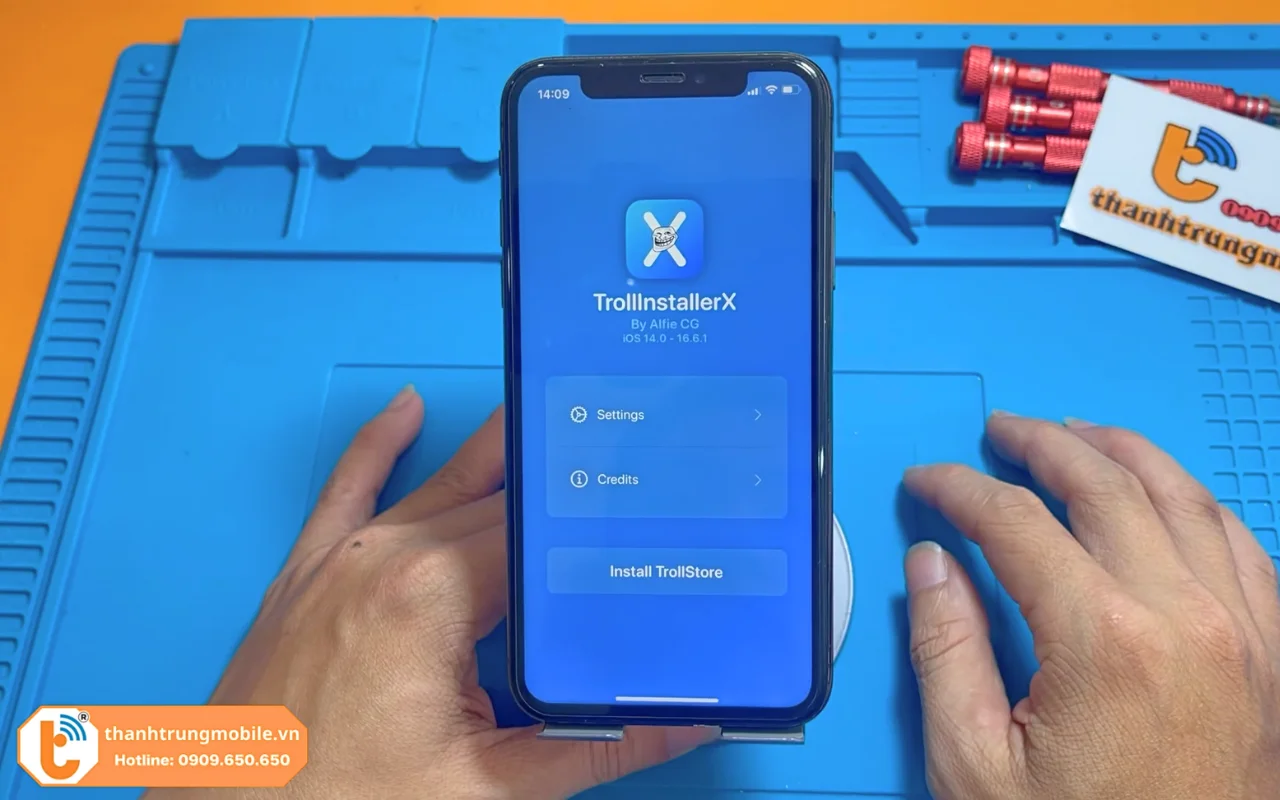
Hiện tại, TrollStore hỗ trợ các thiết bị và phiên bản iOS 16 cụ thể như sau:
Danh sách thiết bị và phiên bản iOS tương thích:
- TrollStore iOS 16 hỗ trợ hầu hết các thiết bị từ iPhone 6s đến iPhone 15 Pro Max và các dòng iPad dùng chip M1/M2, bao gồm các dòng chip từ A9 đến A17.
- Với chip A9 - A11 (iPhone 7 đến iPhone X), TrollStore tương thích với các phiên bản iOS 16.0 beta 1 đến 16.0 beta 3, 16.0 beta 4 đến 16.6.1, và cả 16.7 RC.
- Trong khi đó, các thiết bị sử dụng chip A12 trở lên (bao gồm cả M1/M2) hỗ trợ từ iOS 16.0 beta 1 đến 16.6.1.
Công cụ cần thiết: File IPA - Máy tính - Cáp kết nối
Máy tính: Chạy Windows hoặc macOS để hỗ trợ quá trình cài đặt.
Cáp USB: Kết nối thiết bị iOS với máy tính.
iTunes: Cài bản mới nhất để máy tính nhận diện thiết bị iOS (tải từ trang Apple).
Sideloadly: Dùng để sideload file TrollStore vào thiết bị (tải từ trang chính thức).
File TrollStore: Tải đúng phiên bản từ GitHub chính thức hoặc tải an toàn tại đây.
Ứng dụng Mẹo (Tips): Đảm bảo đã có trên thiết bị, cần thiết cho quá trình cài đặt TrollStore.
=>>Sao lưu dữ liệu sẽ đảm bảo an toàn tuyệt đối cho dữ liệu của bạn.
Hướng dẫn chi tiết cài TrollStore iOS 16 từ A-Z
Bước 1: Chuẩn bị file và công cụ:
- Đảm bảo bạn đã tải và cài đặt iTunes phiên bản mới nhất trên máy tính của mình.
- Tải Sideloadly về máy tính và cài đặt.
- Tải phiên bản TrollStore phù hợp với thiết bị iOS của bạn (ví dụ: phiên bản dành cho chip A9-A11 hoặc A12 trở lên) từ kho lưu trữ GitHub chính thức. Hãy giữ file này ở một vị trí dễ tìm trên máy tính.
- Kiểm tra xem ứng dụng Mẹo (Tips) đã có trên thiết bị của bạn chưa. Nếu chưa, hãy tải từ App Store.
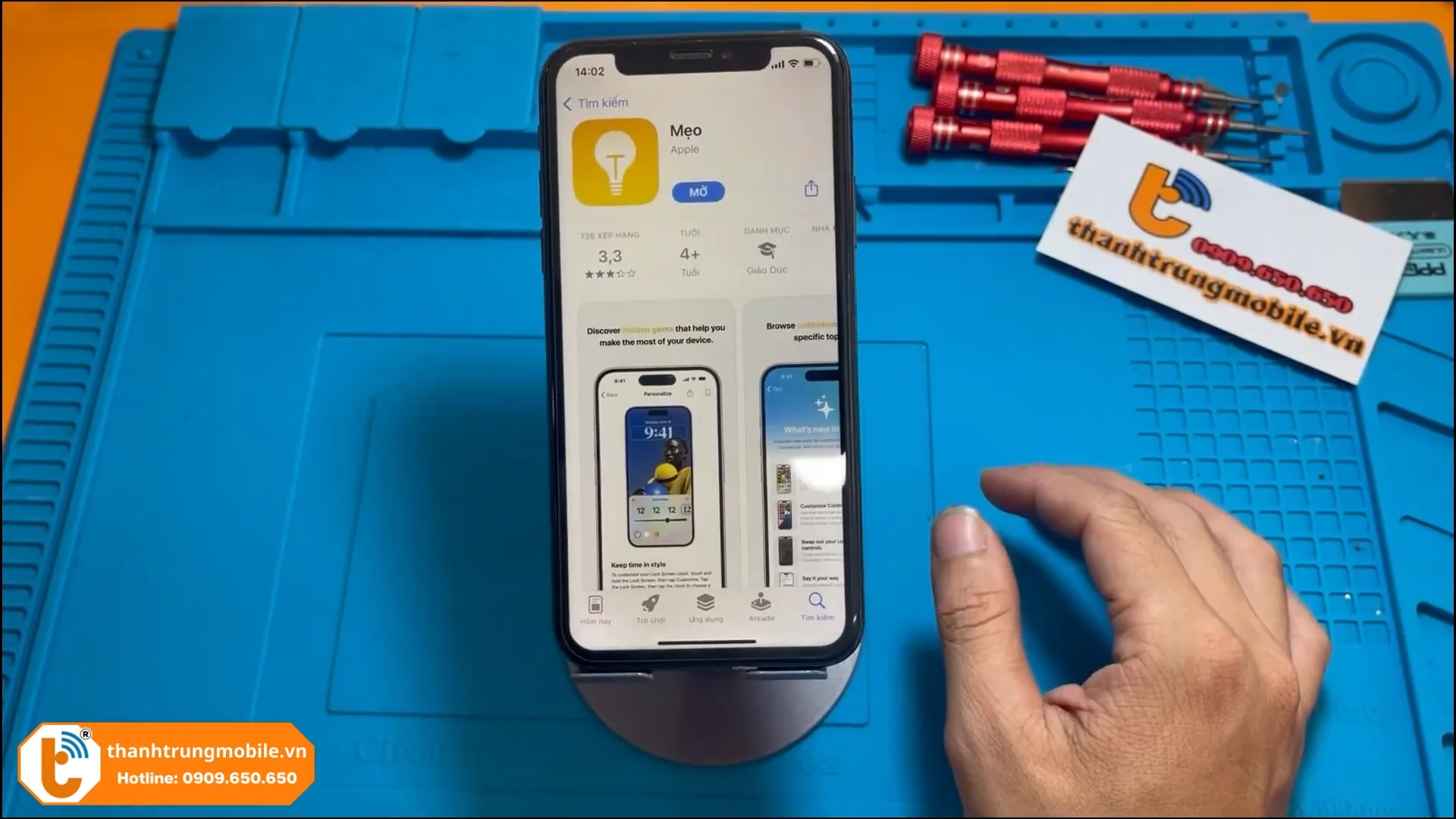
Bước 2: Đưa TrollStore vào thiết bị bằng Sideloadly:
- Mở phần mềm Sideloadly trên máy tính của bạn.
- Kết nối thiết bị iPhone hoặc iPad cần cài đặt với máy tính bằng cáp USB. Đảm bảo thiết bị đã được máy tính nhận diện.
- Trong giao diện Sideloadly, bạn sẽ thấy một biểu tượng hình chữ nhật có dấu cộng (hoặc "IPA" / "Browse"). Kéo thả file TrollStore (định dạng .ipa) mà bạn đã tải về vào phần mềm Sideloadly.
- Nhập tài khoản Apple ID của bạn vào ô "Apple ID" trong Sideloadly.
- Nhấn nút "Start" để bắt đầu quá trình cài đặt. Sideloadly có thể yêu cầu bạn nhập mật khẩu Apple ID và mã xác minh 2 bước nếu đây là lần đầu bạn sử dụng tài khoản này với Sideloadly. Hãy nhập chính xác thông tin được gửi về điện thoại hoặc các thiết bị Apple khác của bạn.
- Chờ Sideloadly hoàn tất quá trình cài đặt. Khi Sideloadly báo "Done", bạn sẽ thấy một ứng dụng có tên "TrollInstallX" hoặc tương tự xuất hiện trên màn hình chính của thiết bị.
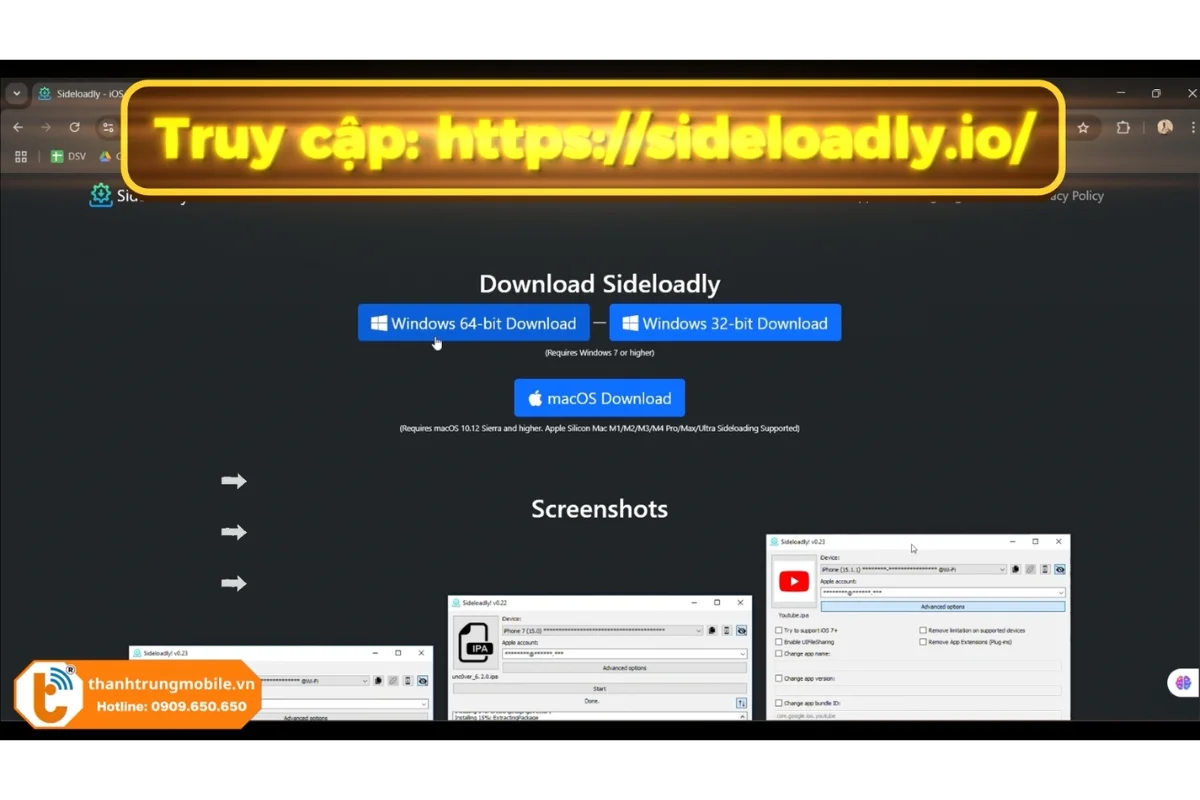
Bước 3: Xác minh ứng dụng và bật chế độ nhà phát triển:
=>>Xác minh ứng dụng:
- Trên thiết bị iOS của bạn, vào Cài đặt (Settings).
- Chọn Cài đặt chung (General).
- Cuộn xuống và chọn Quản lý VPN & Thiết bị (VPN & Device Management).
- Bạn sẽ thấy tài khoản Apple ID mà bạn đã nhập vào Sideloadly. Chạm vào đó.
- Nhấn "Tin cậy (Trust)" [Tài khoản Apple ID của bạn] để xác minh ứng dụng.
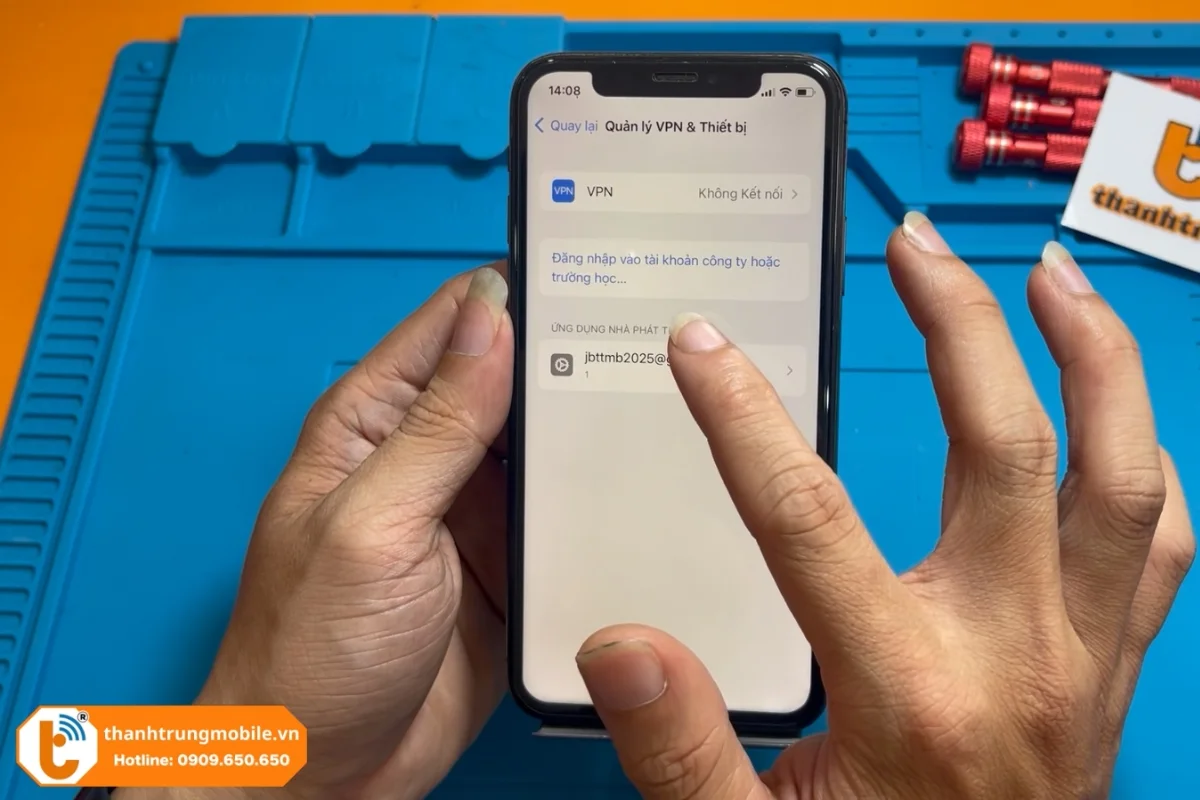
- Bật chế độ nhà phát triển (Developer Mode): (Áp dụng cho iOS 16 trở lên)
- Sau khi xác minh ứng dụng, thoát ra khỏi mục Quản lý VPN & Thiết bị.
- Vào lại Cài đặt (Settings).
- Cuộn xuống và chọn Quyền riêng tư & Bảo mật (Privacy & Security).
- Tìm và chọn mục Chế độ nhà phát triển (Developer Mode).
- Bật công tắc "Chế độ nhà phát triển".
- Thiết bị của bạn sẽ yêu cầu khởi động lại. Nhấn "Khởi động lại (Restart)" và chờ điện thoại khởi động lại. Sau khi khởi động lại, bạn sẽ nhận được thông báo xác nhận rằng Chế độ nhà phát triển đã được bật thành công.
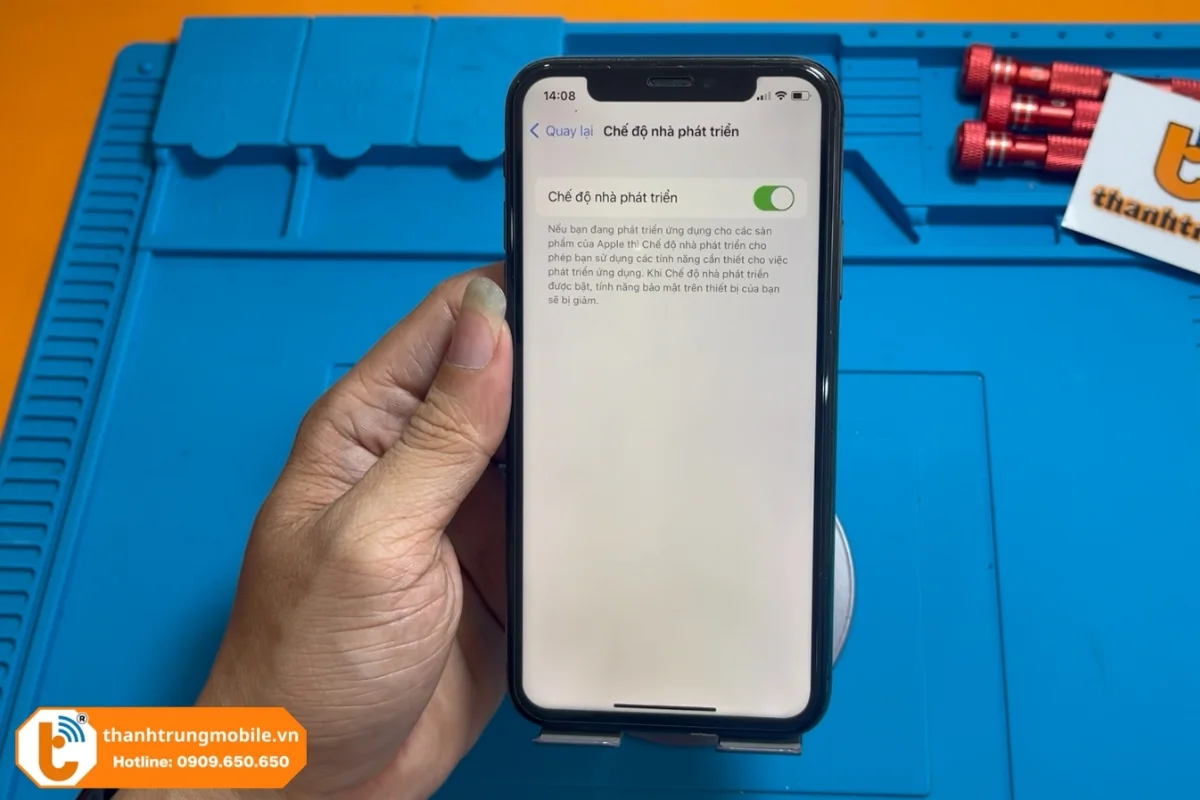
Bước 4: Cài đặt TrollStore chính thức:
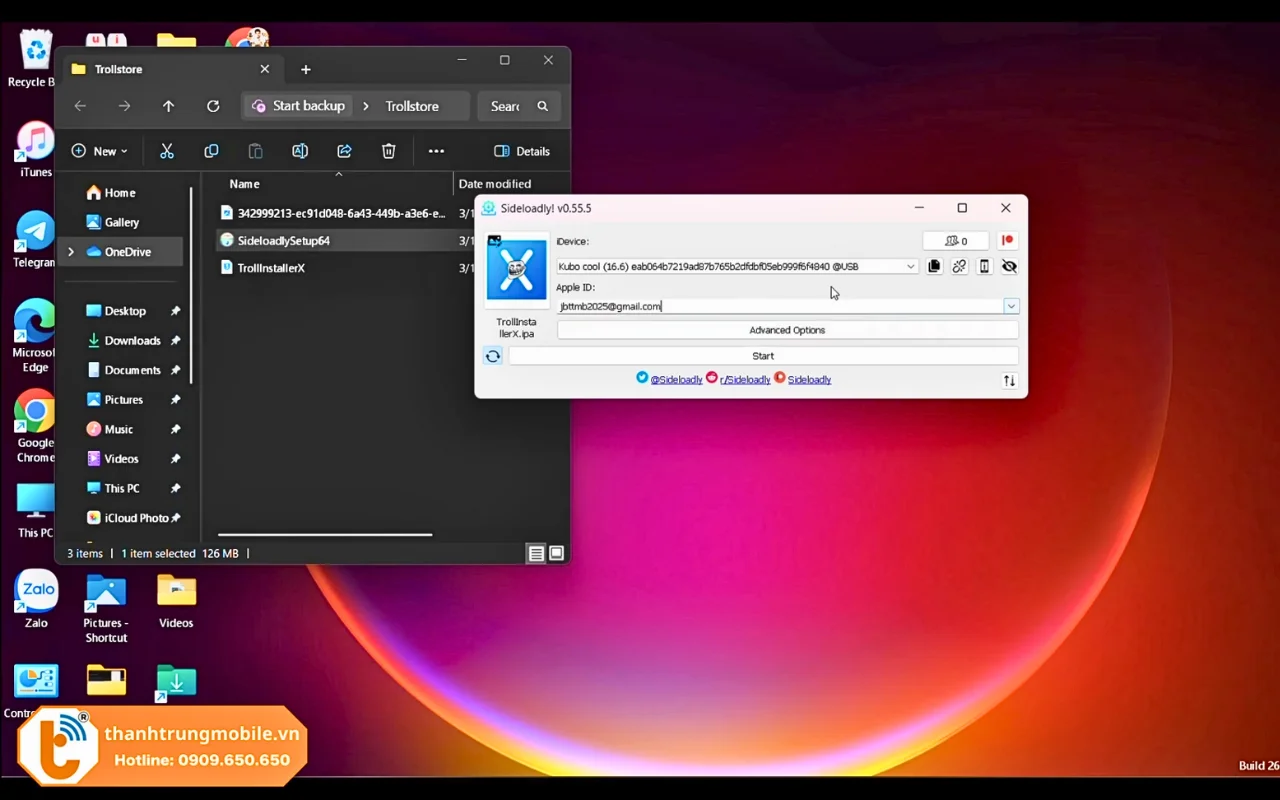
- Mở ứng dụng TrollInstallX (hoặc ứng dụng tương tự) mà bạn đã cài đặt ở Bước 2 trên màn hình chính của thiết bị.
- Trong ứng dụng, bạn sẽ thấy tùy chọn "Install TrollStore". Nhấn vào đó.
- Một hộp thông báo sẽ xuất hiện yêu cầu bạn chọn một ứng dụng để hỗ trợ cài đặt TrollStore. Hãy chọn ứng dụng "Mẹo (Tips)". TrollStore sẽ sử dụng ứng dụng này để hoàn tất quá trình cài đặt.
- Chờ đợi một lát. Khi quá trình cài đặt thành công, bạn sẽ thấy ứng dụng "TrollStore" chính thức xuất hiện trên màn hình chính của thiết bị.
- Trường hợp TrollStore chưa xuất hiện: Đôi khi, ứng dụng TrollStore không tự động xuất hiện. Đừng lo lắng! Bạn chỉ cần vào ứng dụng "Mẹo (Tips)" trên thiết bị của mình. Ứng dụng "Mẹo" lúc này sẽ hiển thị thông báo hỗ trợ cài đặt TrollStore. Bạn chỉ cần nhấn "Install TrollStore" từ trong ứng dụng "Mẹo" là được.
Xem thêm các tweaks hay cho iPhone sau khi jailbreak nhé.
Giờ đây, bạn hoàn toàn có thể kiểm soát thiết bị theo cách riêng, khai thác tối đa tiềm năng của iPhone/iPad mà vẫn đảm bảo an toàn và ổn định. Cùng Thành Trung Mobile khám phá trải nghiệm mới mẻ và tiện lợi cùng TrollStore iOS 16 ngay hôm nay!